ue4 umg在启动游戏时候能在主菜单中启动游戏,并在选项菜单中更改分辨率。设置教程INCG影动提供
- 打开MainMenu Widget Blueprint,然后单击Graph选项卡。
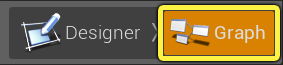 />
/> - 在MyBlueprint窗口中,选择PlayButton,然后在Details面板中,单击On Clicked旁边的加号。
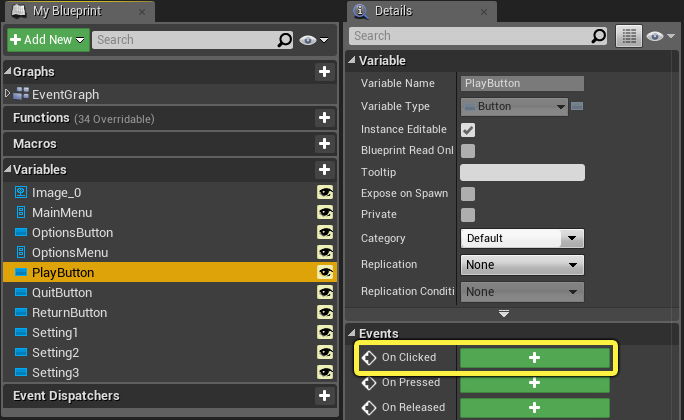 data-srcset="" />
data-srcset="" />
这将在图形上添加一个节点,该节点将在每次按下按钮时执行。
3. 为每个按钮添加单击事件 。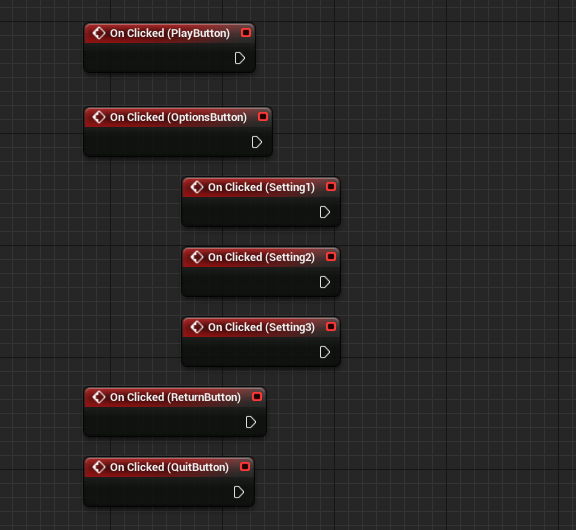 data-srcset="" />
data-srcset="" />
为了清楚起见,我们将按钮放在图表上以模拟菜单的布局。
4.关闭OnClicked(播放按钮),添加OpenLevel节点(安装在FirstPersonExampleMap上)和从父节点移除。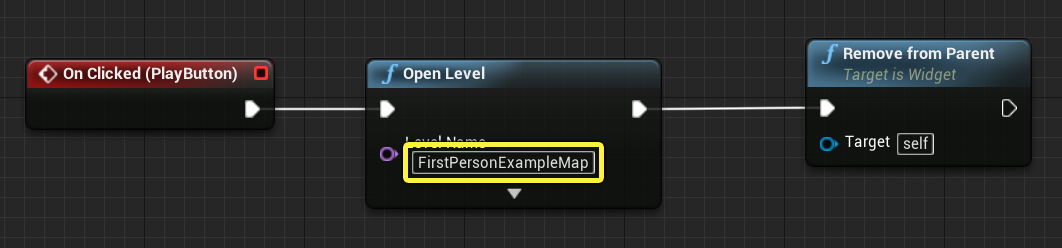 data-srcset="" />
data-srcset="" />
级别名称 -您在此处指定要加载的级别的名称(在我们的情况下,这是第一人称示例卡)。从父级移除节点将从视口中移除目标窗口小部件蓝图。它是针对目的本身而配置的(这是主菜单的小部件蓝图,我们希望在加载关卡后从视图中将其删除)。
5.按住Ctrl并拖动到MainMenu和OptionsMenu变量中。
6.拖动MainMenu并添加Set Visibility节点。将“可见性”设置 为“隐藏”。
7.拖动并添加“ 设置可见性”节点。将“ 隐形”设置为“可见”。
8.将目标附加到OptionsMenu变量。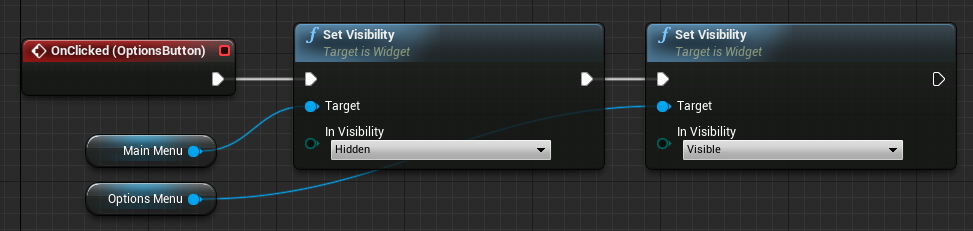 data-srcset="" />
data-srcset="" />
在这里,当您单击“选项”按钮并打开“选项”菜单时,我们将关闭主菜单。
9.卸下每个按钮设定的设置,添加节点执行控制台命令。
10. 对于每个小组,请使用r.setRes XxY,其中X和Y是使用的尺寸。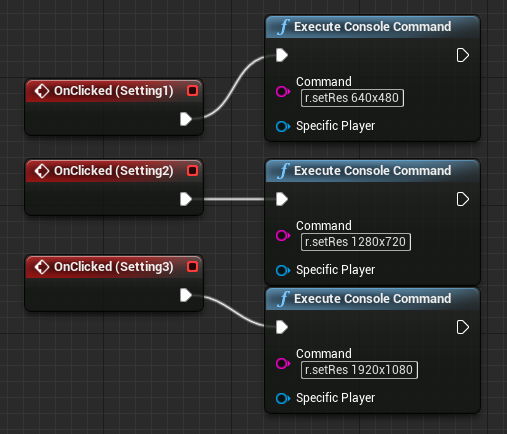 data-srcset="" />
data-srcset="" />
在上面,我们使用以下设置:640×480、1280×720和1920×1080。
11.对Return Button重复第6步,但更改设置以使主菜单可见且选项菜单隐藏。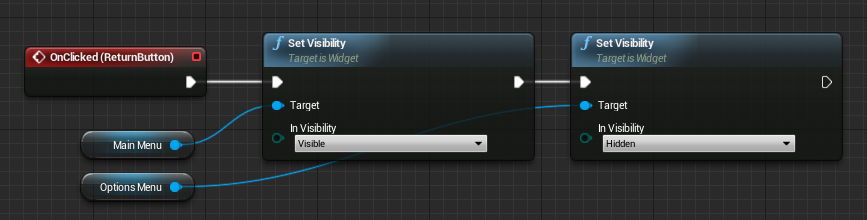 data-srcset="" />
data-srcset="" />
12.禁用OnClicked(退出按钮),添加安装在退出命令上的执行控制台命令。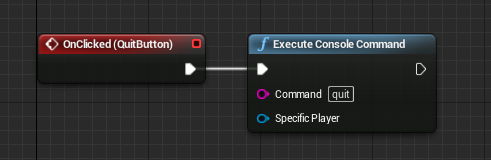 data-srcset="" />
data-srcset="" />
13. 完成,保存并关闭小部件蓝图。
14.在内容浏览器中,打开“ 主要级别”,然后打开“ 级别蓝图”。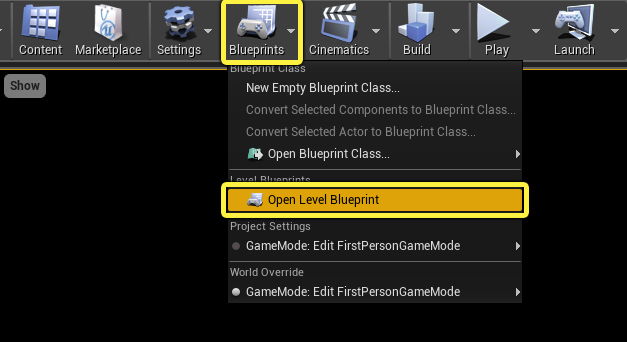 data-srcset="" />
data-srcset="" />
15.右键单击该图并添加“ 事件开始播放”节点,并附加“ 创建小部件”(在主菜单上安装了Class)。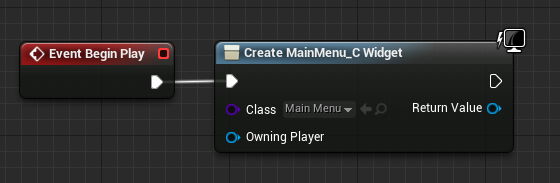 data-srcset="" />
data-srcset="" />
16.连接“ 添加到视口”节点并添加“ 获取播放器控制器”节点。
17.关闭的获取播放器获取控制软件,将站点加入集显示鼠标光标值true时,然后编译并关闭蓝图。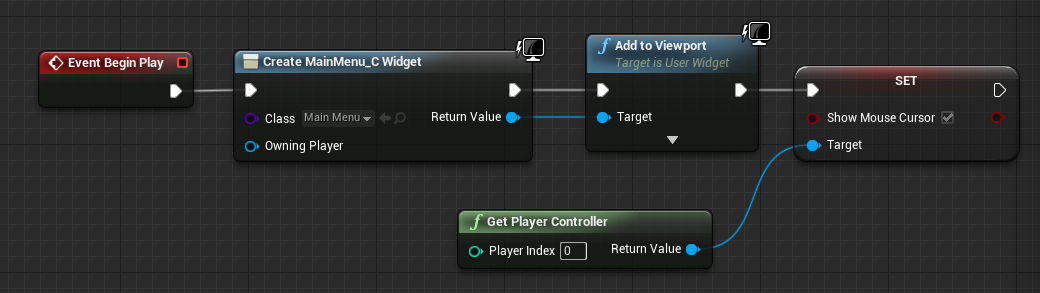 data-srcset="" />
data-srcset="" />
18. 在Content / FirstPersonBP / Blueprints文件夹中打开“ 第一人称角色蓝图” 。
19.在事件开始播放脚本之后,添加Get Player Controller节点,然后添加Set Only Mode Game Only节点。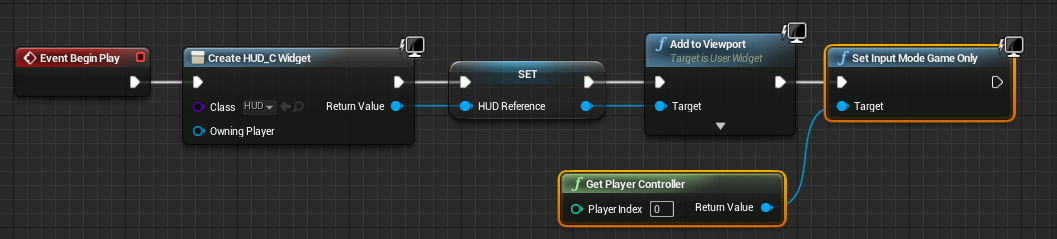 data-srcset="" />
data-srcset="" />
这将禁用光标并将玩家输入设置为“仅游戏”。
20.将Set Only Mode Game Only引脚连接到Branch节点。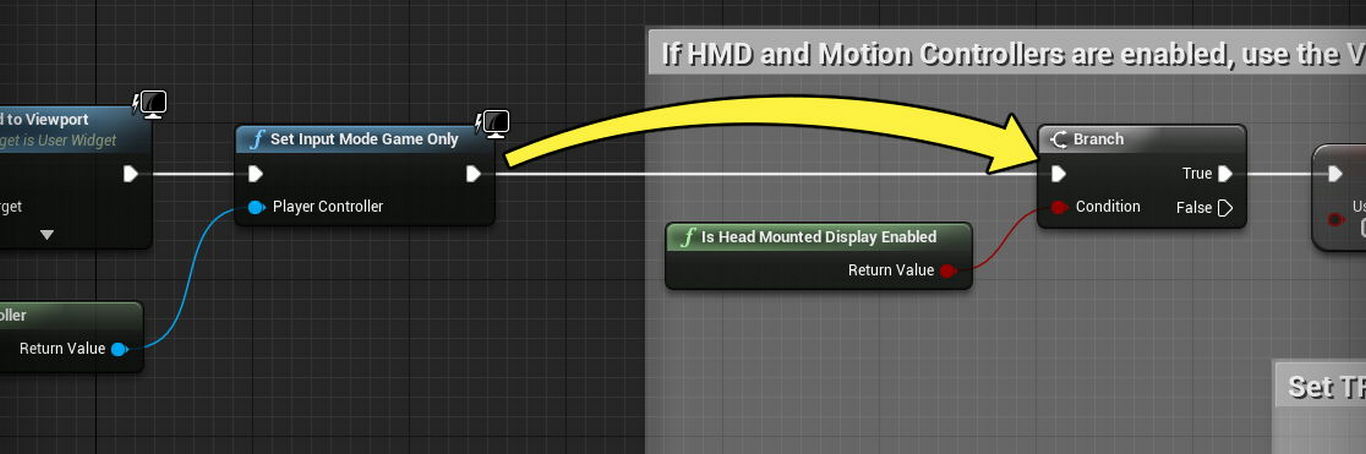 data-srcset="" />
data-srcset="" />
21. 完成并关闭“蓝图”,然后打开“ 世界设置”。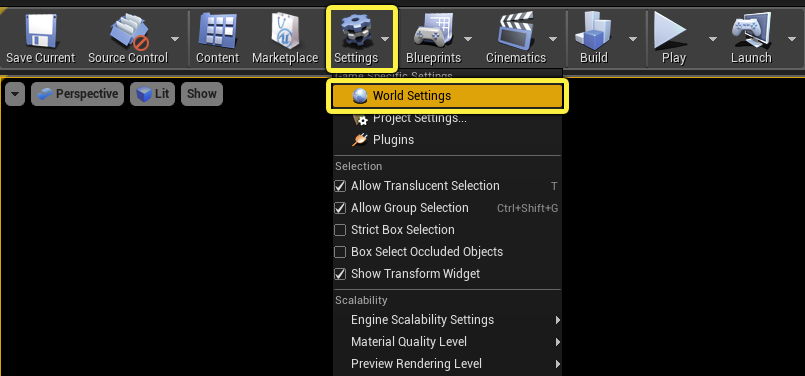 data-srcset="" />
data-srcset="" />
22.在游戏模式内,将GameMode替代设置为FirstPersonGameMode,并将Default Pawn Class更改为Character。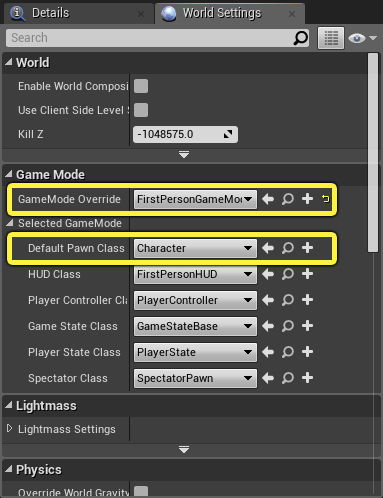 data-srcset="" />
data-srcset="" />
在这里,我们为此地图分配一种游戏模式,并更改玩家的角色,以便他使用默认角色作为正在播放的FirstPersonCharacter蓝图内的引擎,因为我们不希望玩家运行并射击主菜单。
23.单击主工具栏上的“ 播放”按钮以在编辑器中开始播放。要检查分辨率设置,请从“编辑器中播放”下拉菜单中选择“ 新建编辑器窗口”。
现在,我们已经创建了主菜单,该菜单具有功能并允许玩家退出游戏,更改分辨率设置或玩游戏(加载指定级别并将玩家置于游戏中)。



